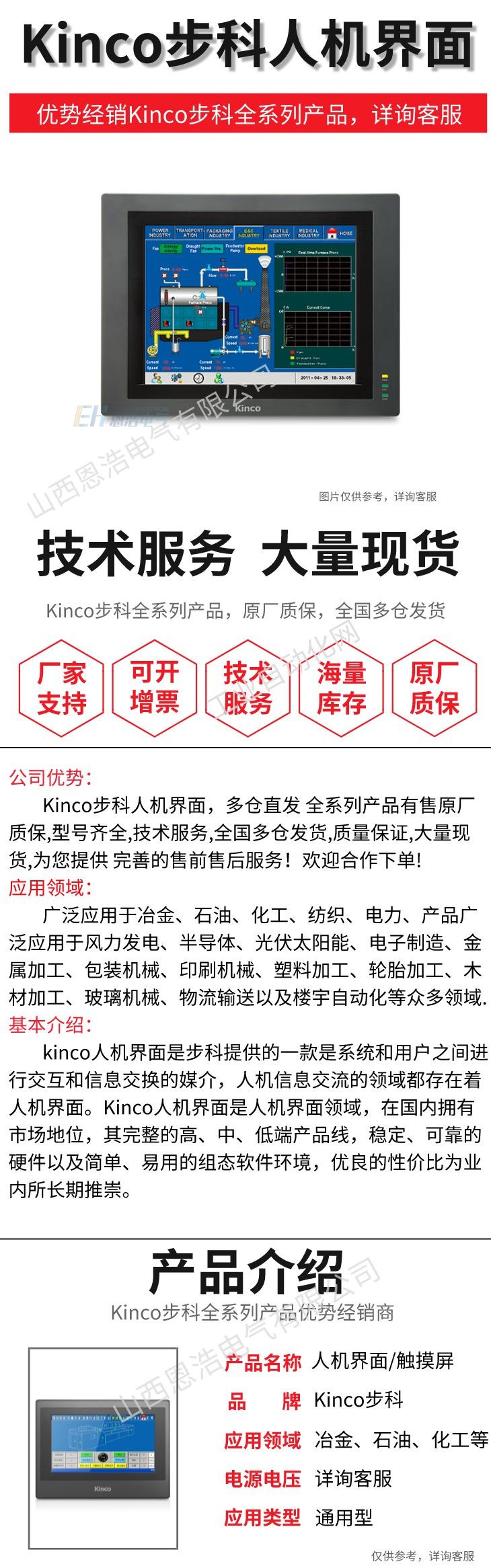
引言
本文档提供有关如何将步科触摸屏程序上传到 PC 的详细说明。该过程需要使用特定的软件和设备,本文档将逐步指导您完成所需步骤。先决条件
一台步科触摸屏一台 PC 计算机一条 USB 数据线步科编程软件(例如 EZBuilder Pro)步骤
1. 连接触摸屏和 PC使用 USB 数据线将步科触摸屏连接到 PC。2. 打开编程软件在 PC 上启动步科编程软件。3. 创建新项目在编程软件中,创建一个新的项目。选择与触摸屏型号相匹配的项目模板。4. 导入触摸屏程序在编程软件中,单击“导入”按钮以选择并导入触摸屏程序。文件类型通常为 ".bep"。5. 验证程序导入程序后,仔细检查是否存在任何错误或问题。您可以使用编程软件的验证工具来帮助您识别任何潜在问题。6. 编译程序一旦验证了程序,单击“编译”按钮以编译程序。编译过程将生成必要的可执行文件。7. 设置下载选项在编程软件中,转到“下载”选项卡。选择正确的下载模式(例如,通过 USB)。8. 下载程序单击“下载”按钮将程序下载到触摸屏。下载过程完成后,触摸屏将重新启动。9. 断开连接下载程序后,断开触摸屏和 PC 之间的 USB 连接。破解步科触摸屏程序上传密码
在某些情况下,您可能需要破解步科触摸屏程序上传密码。以下步骤将帮助您实现此目的:1. 准备触摸屏使用 USB 数据线将步科触摸屏连接到 PC。确保触摸屏已开机。2. 打开破解工具下载并运行步科触摸屏程序上传密码破解工具。3. 选择触摸屏型号从破解工具中选择与触摸屏型号相匹配的选项。4. 开始破解单击“开始破解”按钮。破解过程可能需要一些时间。5. 获取密码破解过程完成后,破解工具将显示已破解的程序上传密码。6. 重复步骤 1-9使用破解后的密码重复本文档中步骤 1-9 中的步骤,将触摸屏程序上传到 PC。结论
本文档提供了有关如何将步科触摸屏程序上传到 PC 以及如何破解程序上传密码的详细说明。遵循这些步骤,您应该能够轻松地将程序传输到您的触摸屏。如果您在过程中遇到任何问题,请随时参考本文档或联系步科技术支持。本文原创来源:电气TV网,欢迎收藏本网址,收藏不迷路哦!








添加新评论